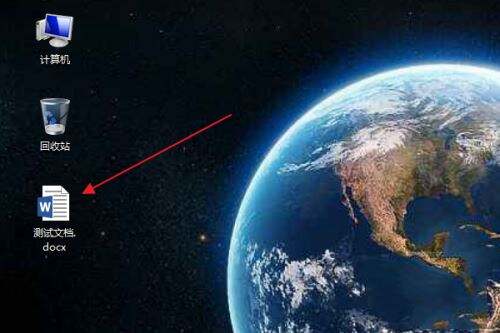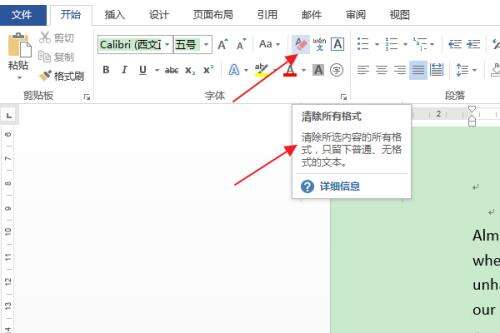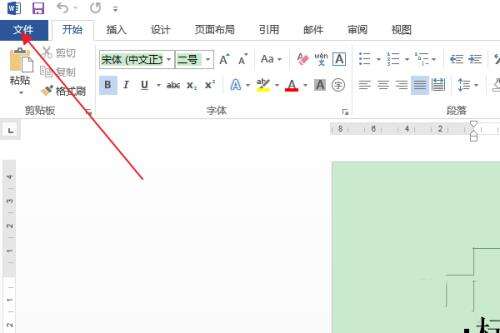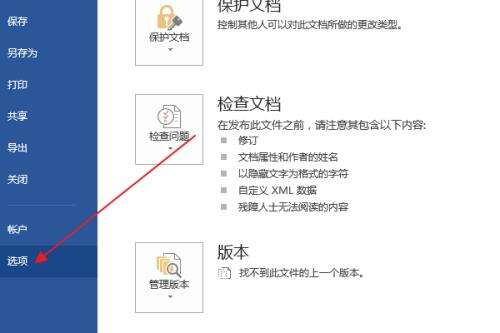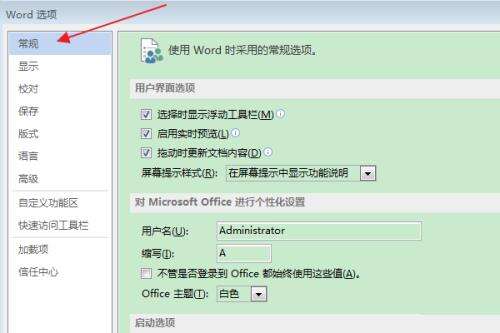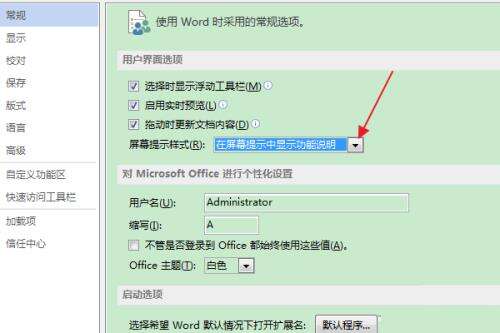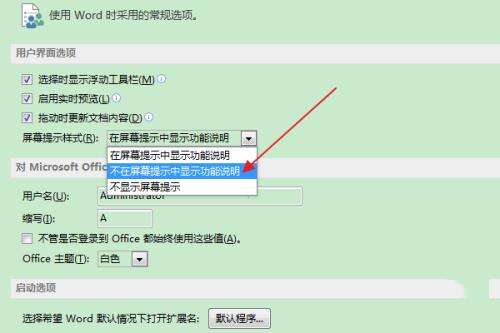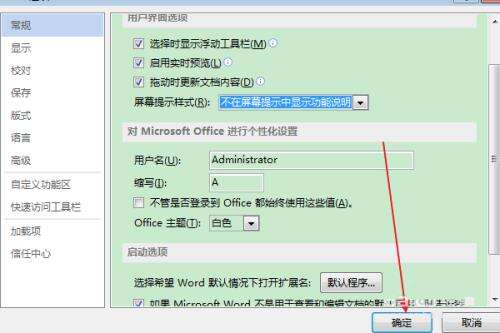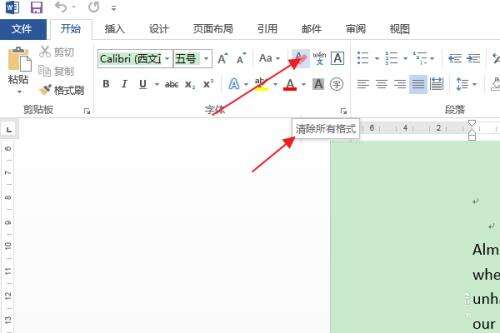Word怎么关闭功能区功能说明提示信息?
办公教程导读
收集整理了【Word怎么关闭功能区功能说明提示信息?】办公软件教程,小编现在分享给大家,供广大互联网技能从业者学习和参考。文章包含400字,纯文字阅读大概需要1分钟。
办公教程内容图文
2、将鼠标光标移动到功能区的word命令上时,会显示“功能说明”提示信息。
3、点击“文件”选项卡。
4、在左侧列表中点击“选项”。
5、在弹出的“Word选项”窗口左侧,点击“常规”。
6、在右侧面板的“屏幕提示样式”中,点击右侧下拉框三角按钮。
7、在下拉列表中,点击“不在屏幕提示中显示功能说明”。
8、返回“Word选项”窗口,点击确定按钮。
9、此时,将鼠标光标移动到功能区的word命令上时,就不会显示“功能说明”提示信息了。
办公教程总结
以上是为您收集整理的【Word怎么关闭功能区功能说明提示信息?】办公软件教程的全部内容,希望文章能够帮你了解办公软件教程Word怎么关闭功能区功能说明提示信息?。
如果觉得办公软件教程内容还不错,欢迎将网站推荐给好友。